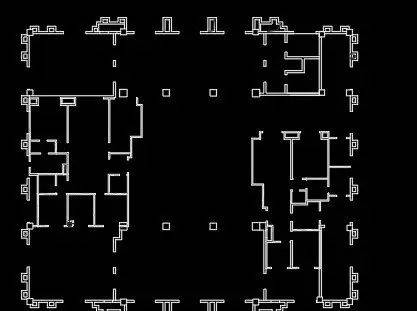| CAD图层隔离是什么意思?怎么使用? | 您所在的位置:网站首页 › cad图层怎么画图的 › CAD图层隔离是什么意思?怎么使用? |
CAD图层隔离是什么意思?怎么使用?
|
CAD图层隔离是什么意思?怎么使用?
2020-04-10 11329 CAD图层 CAD软件绘制图纸的时候,有时候需要绘制不同的CAD图层,但是有时候图纸比较复杂,CAD图层比较多的时候,为了让绘图更加流畅和提高绘图的效率,需要关闭一些无关的图层,但是如果利用图层管理器或者在图层列表中一个一个的关闭,都非常麻烦,因此CAD提供了一种更快捷、直观的图层处理工具:图层隔离(LAYISO),如图所示。 相对于CAD图层管理器和图层列表操作,图层隔离的优势就是快速、直接,直接在图中选择自己要显示和编辑的图形对象,就可以将其他图层关闭或锁定。 在CAD的早期版本,图层隔离就是将其他图层关闭,但在后期版本,图层隔离功能考虑到不同的需要,功能进行了改进,增加了设置(S)选项,可以选择关闭或锁定其他图层,如果选择关闭,还可以设置在布局视口中使用“关”还是“视口冻结”,选项设置如下: 命令: layiso 当前设置: 锁定图层, Fade=50 选择要隔离的图层上的对象或 [设置(S)]:s 输入未隔离图层的设置 [关闭(O)/锁定和淡入(L)] : o 在图纸空间视口使用 [视口冻结(V)/关(O)] : 图层隔离的操作非常简单了,通过菜单、工具按钮或输入命令来调用LAYISO命令,如果不改变设置的话,直接在图中点选或框选需要隔离的图形,其他图层上的图形就会按照设置关闭、锁定或是视口冻结了。 设置成关闭其他CAD图层的效果,如下图所示。 设置将其他CAD图层锁定和淡入后隔离的效果如下图所示。 如果设置在布局视口中使用CAD视口冻结的话,隔离和未隔离是偶效果对比如下图所示。 取消CAD图层隔离(LAYUNISO) 可以通过取消图层隔离将CAD图层隔离功能关闭或锁定的图层恢复成隔离前的状态,如图所示。 如果你之前用过图层隔离,不是是否注意到可以设置隔离的选项,如果你直接没有用过图层隔离,不妨试试。 CAD图层隔离功能在CAD绘图的过程中可以帮助绘图效率的提高和减少绘图的复杂性,了解并合理使用这个功能是对绘图很有帮助的。 上一篇:CAD图层状态管理器有什么作用? 下一篇:CAD计算面积时如何转换单位? |
【本文地址】